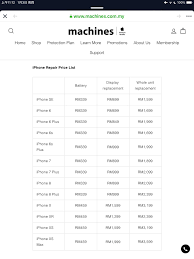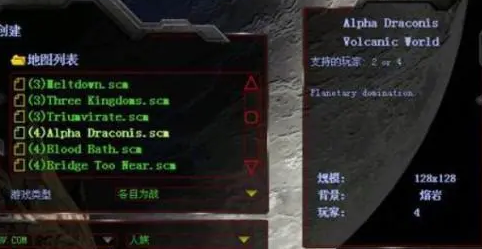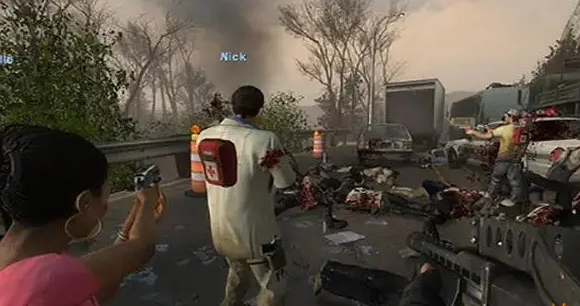随着科技的飞速发展,智能手机已成为我们日常生活中不可或缺的一部分,而iphone作为其中的佼佼者,其强大的功能和便捷性更是深受用户喜爱。在众多功能中,共享无疑是一项非常实用的特性,它允许用户快速地将自己的网络连接分享给其他设备。本文将从多个维度详细解析iphone如何共享wifi,帮助用户更好地利用这一功能。
一、要求与设备兼容性
首先,要确保iphone能够共享wifi,必须满足一定的系统要求。从ios 11开始,苹果就加入了wifi密码共享功能,因此,无论是iphone、ipad还是mac,都需要运行ios 11或更高版本的操作系统。此外,两台设备之间还需要保持较近的距离,确保它们能够在蓝牙和wi-fi的通信范围内。
二、使用ios内置的wifi共享功能
1. 准备工作
- 确保两台设备都已开启wi-fi和蓝牙。

- 将两台设备靠近,以便它们能够相互识别。
- 分享者需要将对方设备添加到自己的“通讯录”中,或者对方设备需要将分享者添加到其“通讯录”中。
2. 分享过程
1. 在已连接wifi的设备上,打开控制中心(向上滑动或向右滑动屏幕底部,取决于设备型号和设置)。

2. 长按wifi图标,然后选择想要共享的网络名称。
3. 在新出现的菜单中,选择“共享密码”。
4. 在未连接wifi的设备上,打开“设置”应用,选择该网络并尝试连接。此时,已连接的设备会弹出一个提示框,询问是否要共享密码。“共享”后,未连接的设备即可自动接入wifi网络,无需输入密码。
三、通过二维码分享wifi密码
除了使用ios内置的wifi共享功能外,还可以通过生成并扫描二维码的方式来分享wifi密码。这种方法不需要设备间的直接交互,更加灵活。
1. 生成二维码
1. 在已连接wifi的设备上,下载并安装一个可以生成wifi二维码的应用,如“wifi qr code generator & scanner”。
2. 打开应用,输入wifi名称和密码,点击生成二维码。
2. 扫描二维码
1. 在未连接wifi的设备上,打开或其他扫描二维码的应用。
2. 将摄像头对准生成的二维码,等待识别结果。
3. 点击识别结果中的提示框,选择加入网络即可自动连接wifi。
四、手动输入密码
如果上述方法不适用或不可行,还可以选择手动输入密码的方式。这种方法虽然相对繁琐,但在某些特定情况下仍然非常有用。
1. 在已连接wifi的设备上,打开“设置”应用,选择“wifi”,然后点击当前连接的网络。
2. 在弹出窗口中,点击密码旁边的“眼睛”图标以显示密码。
3. 在未连接的设备上,同样打开“设置”应用,选择“wifi”,找到相同的网络并点击。在弹出的窗口中,手动输入刚刚查看的密码,然后点击“连接”。
五、常见问题与解决方案
- 设备间无反应:可能是两部设备距离太远,或者ios版本未更新到最新。尝试将设备放在一起,并确保系统版本兼容。
- 无法找到共享选项:确保两台设备都已添加到对方的通讯录中,并且都已开启wi-fi和蓝牙。
- 安全性问题:与wifi万能钥匙等软件不同,iphone的wifi共享功能无需经过第三方服务器,使用前需要主机同意,因此相对更加安全。